Как открутить фильтр для воды
Как открутить фильтр для воды | Статьи ГК «Экволс»Ваш город или регион является
Москва?
Да, верно
Москва
Вход / Регистрация
Работаем 24/7
+7(495) 137-54-49
+7(800) 511-07-38
Заказать звонок
+7 (985) 317-18-30
Сервис:
+7(499)649-11-07
Содержание статьи:
- Зачем разбирать фильтр
- Строение фильтра
- Как разобрать фильтр для воды
- Возможные проблемы
- Как открутить фильтр для воды без ключа
- На что еще обратить внимание при разборке фильтра
Не всегда водопроводная или скважинная вода оказывается достаточно чистой, чтобы спокойно ее пить или использовать для приготовления еды. В ней могут содержаться разные физические или химические примеси, она может иметь неприятный запах и вкус или быть слишком жесткой и оставлять после себя известковый налет.
Такие системы обычно полностью автоматизированы, однако даже несмотря на это им требуется регулярный уход, обслуживание и своевременная замена картриджей для очистки. Обычно этим занимаются специалисты за дополнительную плату, хотя на самом деле при необходимости это может сделать любой человек. Рассказываем, как можно самостоятельно разобрать фильтр, если нет возможности вызвать специалиста.
Зачем разбирать фильтр
Большинство домашних фильтрующих систем оснащены сменными картриджами, которые пропускают через себя «сырую» водопроводную воду и задерживают содержащиеся в ней загрязнения и примеси. Чаще всего такие картриджи представляют собой цилиндры, которые могут быть изготовлены из полипропилена, полипропиленовой веревки, быть заполнены гранулированным или прессованным углем, силикагелем или другими фильтрующими элементами. Материал сменного блока выбирается в зависимости от типа загрязнений, от которых необходимо очистить жидкость.
Каждый такой картридж имеет определенный ресурс производительности. Это значит, что по истечении определенного времени (или после того, как через фильтр прошло определенное количество литров жидкости) он теряет очищающие свойства, забивается и перестает правильно работать. Поэтому чтобы качество очистки всегда оставалось высоким, необходимо своевременно заменять использованные картриджи на новые.
Точный или приблизительный ресурс каждого сменного блока чаще всего указывается на упаковке. Для небольших фильтров производители обычно указывают примерное количество литров, а для более крупных – время работы в месяцах (обычно оно составляет от 6 до 8 месяцев, не больше). При этом понимайте, что чем активнее вы пользуетесь системой очистки, тем чаще понадобится ее обслуживать и заменять износившиеся картриджи.
Строение фильтра
Для начала нужно разобраться, из чего состоит стандартный фильтр для очистки воды. На самом деле, в техническом плане такие системы устроены не так сложно. Но будет большим плюсом, если у вас сохранилась инструкция производителя – она позволит легче разобраться в устройстве вашего фильтра и поможет избежать критических ошибок при разборке и сборке системы.
Но будет большим плюсом, если у вас сохранилась инструкция производителя – она позволит легче разобраться в устройстве вашего фильтра и поможет избежать критических ошибок при разборке и сборке системы.
В зависимости от модели и типа вашего фильтра он может представлять собой одну или несколько пластиковых колб, в которых находится сменный картридж с резиновыми уплотнителями, которые не дают грязной воде поступить в кран. Сверху эти колбы закрыты пластиковыми крышками с отверстием для воды и кнопкой сброса давления.
Снаружи на колбе и крышке есть пластиковые выступы, которые облегчают откручивание корпуса для замены фильтрующего элемента. В комплекте с большинством систем также идет специальный круглый ключ подходящего диаметра для открытия колбы.
Как разобрать фильтр для воды
Шаг 1. Первое, что нужно сделать перед разборкой фильтра – это перекрыть поступающую на устройство воду. Если перед входом в устройство установлен специальный кран, то можно перекрыть воду только на нем, если же его нет – то придется выключить ее во всей квартире. Перед тем как перекрыть всю воду в помещении, не забудьте заранее набрать нужное количество в какую-нибудь емкость, чтобы вы потом могли промыть фильтр перед сборкой.
Перед тем как перекрыть всю воду в помещении, не забудьте заранее набрать нужное количество в какую-нибудь емкость, чтобы вы потом могли промыть фильтр перед сборкой.
Шаг 2. В любой системе очистки жидкость находится под давлением, поэтому в качестве следующего шага обязательно нужно сбросить давление внутри колб. Для этого на крышке колбы предусмотрена небольшая кнопка – обычно она имеет красный цвет. Если ваша модель не оснащена кнопкой для сброса давления, можно сделать это вручную, медленно открыв кран на смесителе. Делайте это осторожно, чтобы находящаяся под давлением вода не забрызгала все вокруг.
Шаг 3. Далее можно приступать к разбору корпуса. Аккуратно проворачивайте колбу в направлении по часовой стрелке. Постарайтесь делать это медленно и осторожно, чтобы случайно не сорвать резьбу или не повредить корпус устройства. Можно попробовать сделать это вручную или, если вручную это сделать не получается, воспользоваться специальным круглым ключом.
Шаг 4. Когда вы открутили колбу, достаньте из нее старый цилиндр и уплотняющие резинки. Если резинки не повреждены, остались мягкими и выглядят нормально, их можно будет хорошо промыть и использовать повторно, а если нет – то придется заменить их на новые. Тщательно промойте колбу фильтра изнутри, чтобы устранить слизь и другие загрязнения. При этом лучше не использовать бытовую химию и какие-либо чистящие средства, поскольку впоследствии их компоненты могут попасть в питьевую воду. Затем тщательно просушите все детали перед сборкой.
Когда вы открутили колбу, достаньте из нее старый цилиндр и уплотняющие резинки. Если резинки не повреждены, остались мягкими и выглядят нормально, их можно будет хорошо промыть и использовать повторно, а если нет – то придется заменить их на новые. Тщательно промойте колбу фильтра изнутри, чтобы устранить слизь и другие загрязнения. При этом лучше не использовать бытовую химию и какие-либо чистящие средства, поскольку впоследствии их компоненты могут попасть в питьевую воду. Затем тщательно просушите все детали перед сборкой.
Шаг 5. Далее нужно установить новый сменный картридж на место старого при помощи гаечного ключа, вернуть на место уплотнители и собрать устройство в обратном порядке. Закручивать корпус нужно до упора, при этом старайтесь его не перекрутить, чтобы в следующий раз у вас не возникло проблем с его разборкой.
Проверка устройства после сборки
После того как вы собрали все элементы фильтра обратно, нужно снова подключить его к водопроводу и проверить его работоспособность.
- Открывайте воду постепенно и постоянно проверяйте устройство на предмет протечек – можно подложить под него сухую тряпку или бумажную салфетку и по ней проверять, не бежит ли где-то вода.
- Обратите внимание на область между корпусом и крышкой – если там начинает появляться влага, значит, колбу нужно затянуть туже.
- Если повторное затягивание не помогло, проверьте, правильно ли установлен внутри резиновый уплотнитель – возможно, его нужно будет уложить иначе или вообще заменить.
- Если все в порядке, откройте кран и дайте воде стечь в течение нескольких минут. Это позволит устранить мельчайшие частицы пыли, которые могли находиться в новых картриджах, промоет устройство и подготовит его к дальнейшей работе.
Возможные проблемы
Основная проблема, которая может встретиться на этапе разборки очищающей системы – то, что пластиковая колба фильтра может не откручиваться. Чаще всего это происходит из-за того, что сама емкость и ее крышка «прикипают» друг к другу в процессе эксплуатации, и открутить их голыми руками становится очень сложно.
Также в процессе разборки устройства может треснуть или лопнуть колба фильтра. Устройство с поврежденной колбой или крышкой использовать нельзя – оно будет негерметичным, в нем не сможет поддерживаться необходимое давление, и оно неизбежно начнет подтекать. Поэтому если такая ситуация все же произошла, нужно будет заменить корпус фильтра на новый. В каталоге бренда Ecvols можно найти колбы, подходящие под все современные модели фильтрующих картриджей, а также другие запасные детали для систем очистки.
Еще одна возможная проблема – в процессе раскручивания системы может сломаться оригинальный ключ, который шел с ней в комплекте. Обычно такие ключи изготавливаются из довольно тонкого пластика, поэтому они могут треснуть или переломиться при любом неосторожном движении.
Как открутить фильтр для воды без ключа
Иногда случается так, что специального ключа не оказывается под рукой, а фильтр разобрать очень нужно. Наиболее простой способ – это дойти до ближайшего магазина инструментов и купить нужный ключ. Главное – проверить, чтобы диаметр ключа соответствовал диаметру и типу корпуса вашего устройства. Однако вариант с покупкой нового инструмента по разным причинам может быть доступен не всегда. В таком случае встает вопрос, как открыть фильтр для воды без ключа, при помощи одних только подручных инструментов. Рассказываем, как это сделать.
При помощи газового ключа
Проще всего открыть фильтр, если у вас есть газовый ключ №5 – обычно его размеров бывает достаточно, чтобы обхватить стандартную колбу диаметром до 120 мм и попытаться аккуратно ее провернуть. Делать это также нужно короткими рывками, стараясь не повредить устройство и не перетянуть резьбу не в ту сторону. Также старайтесь не сжимать ключ слишком сильно, чтобы не сломать пластиковый корпус системы.
Также старайтесь не сжимать ключ слишком сильно, чтобы не сломать пластиковый корпус системы.
При помощи влажной тряпки
Если газового ключа у вас нет, можно постараться открутить колбу руками, однако из-за твердых пластиковых ребер на внешней части корпуса делать это может быть не очень удобно. В таком случае оберните корпус устройства мягкой влажной тканью и попробуйте провернуть его в таком виде. Это поможет рукам не проскальзывать по пластику и защитит их от жестких ребер.
При помощи ремня или веревки и самодельного рычага
Наиболее экзотический, но при этом не менее действенный способ – создать подобие рычага из подручных предметов. Возьмите обычный ремень, старый ремень ГРМ или просто толстую веревку, свяжите в петлю, а затем обвяжите ее «восьмеркой» вокруг корпуса устройства. В получившуюся маленькую петлю вставьте что-нибудь, что сможет выполнить роль рычага – это может быть палка, рукоятка от молотка или крепкая отвертка. Далее при помощи этого импровизированного рычага проворачивайте колбу в нужном направлении (по часовой стрелке) до тех пор, пока резьба не поддастся.
На что еще обратить внимание при разборке фильтра
Заменить картридж в системе очистки воды довольно просто, если он у вас всего один. Однако многие современные системы предполагают как минимум трехступенчатую очистку, когда жидкость последовательно проходит через несколько фильтрующих элементов. Первый элемент обычно отвечает за «грубую» очистку – то есть устранение крупных механических частиц, песка, ила, глины и тому подобного. Второй элемент, обычно заполненный гранулированным углем, удаляет излишек хлора и органические соединения. Третий, заполненный прессованным активированным углем, отвечает за финальную очистку. Все три картриджа внешне могут быть очень похожи друг на друга, поэтому при обслуживании установки очень важно не перепутать их и установить в правильном порядке. Поэтому при замене фильтрующих элементов всегда смотрите на маркировку на упаковках.
Также обязательно запомните, в какую сторону откручивается и закручивается резьба на фильтре.
Сервисное обслуживание Ecvols
Компания Ecvols предлагает услуги планового и экстренного выездного обслуживания систем очистки воды. В процедуру входит полный осмотр устройства, замена расходных материалов (картриджей, уплотнителей и т. д.), чистка, мелкий ремонт и проверка функционирования. Регулярное обслуживание водоочистных установок позволяет поддерживать высокое качество воды, продлевать срок службы устройства и предотвращать внезапные поломки.
Чтобы связаться с нами по поводу выбора и покупки, обращайтесь по телефонам: 8 (800) 511-07-38, 8 (495) 137-54-49 или по электронному адресу: zakaz@ecvols. ru. Мы работаем 24 часа в сутки без выходных.
ru. Мы работаем 24 часа в сутки без выходных.
Наши партнеры
Нужна консультация специлиста или помощь в выборе?
Оставьте нам свой номер, мы Вам перезвоним и поможем!
Телефон*
Не звоните мне, напишите в WhatsApp
Компания
Каталог
Услуги
Copyright © 2022 OOO «Экволс» | Все права защищены. | Карта сайта | Политика конфиденциальности
ИНН: 7716862751 ОРГН: 1177746643062
- +7 (985) 317-18-30
- +7 (985) 317-18-30
- @Ecvols_bot
Мы используем файлы cookie, чтобы улучшить сайт для Вас
Как почистить фильтр в стиральной машине Канди
Как и любая другая, стиральная машина Канди имеет фильтр для мусора. Его стоит своевременно очищать. Забывчивость может обернуться серьезной поломкой верной помощницы. Из данной статьи вы узнаете, как почистить фильтр в стиральной машине Канди.
Из данной статьи вы узнаете, как почистить фильтр в стиральной машине Канди.
Инструкция по очистке
В стиральных машинах имеется два фильтра для мусора: заливной (входной) и сливной (дренажный). Первый очищает поступающую из водопровода в машинку воду от содержащихся в ней примесей (ржавчины, песка и т.д.). Второй не допускает попадания в сливной насос мелких вещей, которые могли быть загружены в стиральную машину вместе с бельем.
Если бы дренажного фильтра не было, сливной насос моментально выходил бы из строя, а в сливном шланге появлялись бы заторы.
С очисткой мусорного фильтра можно справиться самостоятельно, нет необходимости вызывать для этого мастера. Придерживайтесь четко инструкции, это поможет избежать различных неприятностей: от грязной лужи на полу до приведения машины в полностью неисправное состояние.
Первый же вопрос, который возникает: где находится фильтр у машинки Канди? Его можно найти внизу – в передней левой части корпуса. Прикрывает его специальная маскировочная панель или же откидная крышка, непосредственно за которой расположен лючок. Найдя, где размещается фильтр, нужно последовательно выполнить следующие шаги:
Прикрывает его специальная маскировочная панель или же откидная крышка, непосредственно за которой расположен лючок. Найдя, где размещается фильтр, нужно последовательно выполнить следующие шаги:
- Для обеспечения доступа к нужному вам месту переместите машину и немного приподнимите ее, если это необходимо. Снимите декоративную панель или откройте крышечку люка. Для этого удобно использовать широкий нож или плоскую отвертку. Закрывающий элемент вытаскивается на себя или сдвигается в сторону.
- В стиральных машинах только в барабане вода полностью отсутствует. Небольшое количество жидкости в системе всегда остается. При демонтаже фильтра она выльется, поэтому установите под отверстием емкость и застелите пол тряпкой. Если имеется аварийный шланг, выньте его и слейте воду.
- Снимите фильтры. Чтобы снять заливной фильтр, нужно просто открутить шланг, сетку можно почистить, не снимая, или аккуратно вытащить с помощью пинцета. Сливной фильтр закрывает заглушка, ее следует выкрутить.
 Винтовые крепежи открутите отверткой и вытащите фильтр полностью.
Винтовые крепежи открутите отверткой и вытащите фильтр полностью. - Очистите фильтр. Удалите из фильтра крупные фракции мусора, промойте сетку под струей воды. Чтобы уплотнительные резинки не деформировались, промывайте теплой водой, а не горячей.
- Используя фонарик, исследуйте отверстие от фильтра и помпу насоса. Очистите крыльчатку от грязи и попавших туда предметов. Крыльчатка должна вращаться свободно.
- Поставьте фильтр насоса на место, аккуратно собрав его и закрутив все винты.
- Проверьте работу машины, подключив ее и запустив режим полоскания. Во время работы машины внимательно наблюдайте, нет ли протечек. Если машина протекает, значит, что-то было установлено неправильно.
- Поставьте на место маскировочную панель или закройте крышку люка. Если машина двигалась, переместите ее в первоначальное положение.
Чем почистить?
Иногда возникает ситуация, когда фильтр не удается очистить одной лишь водой. Такое обычно происходит, если с момента предыдущей очистки прошло много времени. Что делать с сильно загрязненным фильтром?
Такое обычно происходит, если с момента предыдущей очистки прошло много времени. Что делать с сильно загрязненным фильтром?
В этом случае используйте дополнительные средства. Залейте теплой водой соду и лимонную кислоту из расчета 20-50 г на литр воды. Такой раствор помогает удалить накипь, ржавчину и слизь. Замочите в нем детали фильтра максимум на полчаса, а затем потрите губкой и сполосните водой. Если налет незначительный, его очистит зубная паста или хозяйственное мыло.
Вместо соды и лимонной кислоты подойдут специальные растворы, удаляющие ржавчину.
Не получается выкрутить
Иногда выкрутить и достать фильтр не удается из-за застрявших в нем разнообразных предметов. Волосы, носки и платочки, монеты, бусины и другие мелкие предметы при стирке могут оказаться в уловителе перед насосом и заткнуть его. Также помехой может стать известковый налет на резьбе, возникающий, если фильтр долго не вынимали.
Открыть мусорный фильтр в таком случае можно тремя способами. Применяйте их по очереди, приступая к следующему методу, только если попробовали предыдущий и он не помог. Перед тем, как начать, обязательно отсоедините машину от электросети и закройте вентиль, чтобы вода не поступала.
Применяйте их по очереди, приступая к следующему методу, только если попробовали предыдущий и он не помог. Перед тем, как начать, обязательно отсоедините машину от электросети и закройте вентиль, чтобы вода не поступала.
1 способ. Используйте плоскогубцы или пассатижи, чтобы открутить крышку фильтра. На ней расположена ручка, которую нужно попробовать прокрутить с помощью инструмента. Проводить манипуляции следует очень осторожно, чтобы не сломать деталь фильтра.
2 способ. Легонько несколько раз ударьте по крышке фильтра сливного насоса, наклонив стиральную машину. Данный способ подходит, когда:
- крышка мусорного фильтра совершенно не прокручивается;
- поворачивается частично;
- ее получается отвинтить, но не удается вынуть.
Отклоните машину назад и обоприте ее на стену. Постучите по крышке мусорного фильтра и корпусу рядом с ним. Если загвоздка в мелких предметах, которые застопорили нужную деталь, то от стука они сместятся, и вы сможете выкрутить и вытащить фильтр.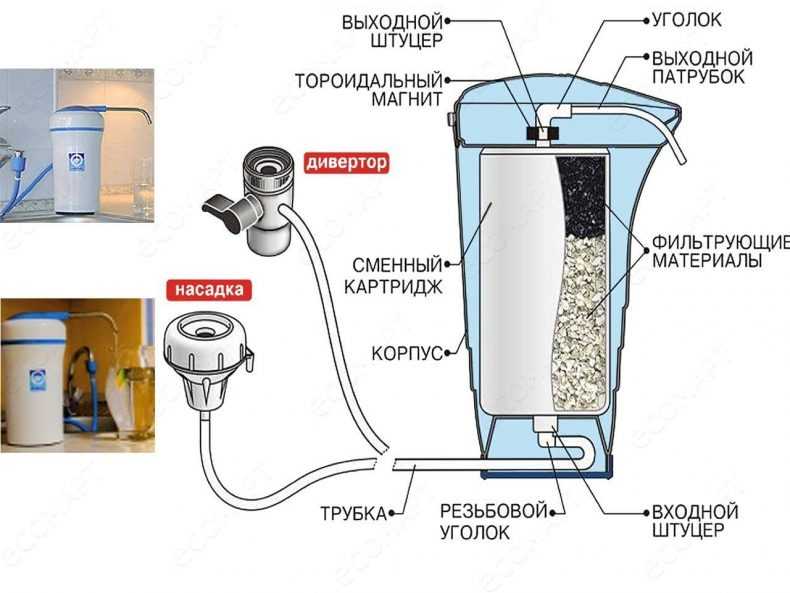
3 способ. Если два предыдущих способа оказались бессильны, то нужно полностью снимать сливной насос. Задача – прочистить улитку и достать фильтр. Способ этот довольно сложный – необходимо добраться до насоса, отцепить от улитки помпу и через получившееся отверстие добраться до фильтра.
Конструктивные особенности отдельных моделей стиральных машинок Канди позволяют провести демонтаж дренажного насоса через дно. Если оно легко снимается или вовсе отсутствует, то легче и удобнее достать улитку с насосом именно этим способом. Положив машинку на бок или просто наклонив ее в нужную сторону и оперев на стенку, снимите дно и найдите помпу. Находится она за фильтром, то есть в нижней части корпуса.
Перечисленные способы следует применять, только если вы уверены в своих силах и имеете определенные навыки в ремонте различных приборов. Если фильтр не откручивается, а вы не слишком хорошо разбираетесь в технике, лучше вызвать мастера. Нужно помнить, что по незнанию можно не только потерять зря время, но и ухудшить ситуацию.
- Поделитесь своим мнением — оставьте комментарий
Применение фильтра для просмотра выбранных записей в базе данных Access
Фильтрация — это полезный способ просмотра только тех данных, которые вы хотите отображать в базах данных Access. Вы можете использовать фильтры для отображения определенных записей в форме, отчете, запросе или таблице или для печати только определенных записей из отчета, таблицы или запроса. Применяя фильтр, вы можете ограничить данные в представлении, не изменяя структуру базового объекта.
В этой статье
Чем полезны фильтры
Выберите и примените тип фильтра
Удалить или повторно применить фильтр
Очистить фильтр
Сохранить фильтр
Чем полезны фильтры
Поскольку представление, которое вы получаете после применения фильтра, содержит только записи с выбранными вами значениями, остальные данные остаются скрытыми, пока вы не очистите фильтр.
Примечание. Столбцы в таблицах и элементы управления в формах и отчетах, привязанные к выражениям, не поддерживают фильтрацию.
Существует несколько типов фильтров, некоторые из них легко надеваются и удаляются. Access содержит несколько общих фильтров, встроенных в каждое представление. Доступность команд фильтрации зависит от типа и значений поля.
Например, чтобы просмотреть записи о людях, дни рождения которых приходятся на определенный месяц, щелкните столбец Дата рождения , на вкладке Дом в группе Сортировка и фильтрация щелкните Фильтры даты , а затем выберите нужный период даты.
1. Доступные вам фильтры зависят от типа данных в выбранном столбце.
2. Все даты в периоде фильтр игнорирует часть значений дат, содержащую день и год.
В этом отфильтрованном представлении отображаются только записи, в которых месячная часть поля BirthDate установлена на апрель.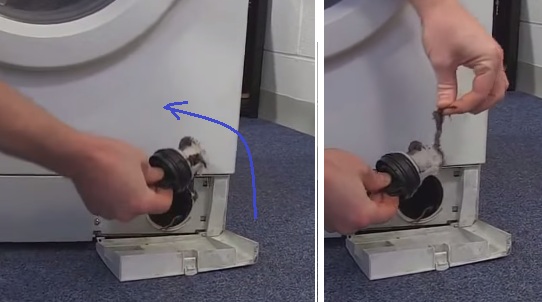
1. Значок фильтра в заголовке столбца и на панели навигации по записям указывает, что текущее представление фильтруется по столбцу Дата рождения.
2. В режиме таблицы при наведении указателя мыши на заголовок столбца отображается текущий критерий фильтрации.
Примечание. При применении фильтра к уже отфильтрованному столбцу предыдущий фильтр автоматически удаляется. Хотя для поля одновременно может действовать только один фильтр, для каждого поля в представлении можно указать отдельный фильтр.
Например, чтобы просмотреть имена контактов, проживающих в Великобритании, дни рождения которых приходятся на апрель, можно отфильтровать таблицу «Контакты» по полю CountryRegion, а также по полю BirthDate. При фильтрации нескольких полей в одном представлении фильтры объединяются с помощью оператора AND, например:
.CountryRegion = Великобритания И месяц BirthDate = апрель
Чтобы вернуться к представлению без фильтров: удалите фильтры. Удаление фильтра временно удаляет его из представления, чтобы вы могли вернуться к исходному, нефильтрованному представлению.
Удаление фильтра временно удаляет его из представления, чтобы вы могли вернуться к исходному, нефильтрованному представлению.
Для переключения между представлениями с фильтрацией и без фильтрации: в группе Сортировка и фильтрация на вкладке Главная нажмите Переключить фильтр .
Чтобы окончательно удалить фильтр из представления: Очистите фильтр. Чтобы узнать, как очищать фильтры, см. раздел Очистка фильтра.
Настройки фильтра останутся в силе, пока вы не закроете объект, даже если вы переключитесь на другой вид объекта. Другими словами, если вы отфильтруете форму в режиме таблицы, параметры фильтра останутся в силе, даже если вы переключитесь на режим формы или макета, и будут действовать до тех пор, пока вы не закроете форму. Если вы сохраните объект во время применения фильтра, он будет доступен при следующем открытии объекта. Чтобы узнать о сохранении фильтра, см. раздел Сохранение фильтра в этой статье.
Верх страницы
Выберите и примените тип фильтра
Вы можете выбрать один из нескольких готовых фильтров для типа данных. Эти фильтры доступны в виде команд меню в следующих представлениях: Таблица, Форма, Отчет и Макет. В дополнение к этим фильтрам вы также можете отфильтровать форму или таблицу, заполнив форму (называемую «Фильтровать по форме»).
Если вы хотите большей гибкости и вам удобно писать выражения, вы можете создать свои собственные фильтры, используя параметры на вкладке документа Фильтр .
Выберите один из следующих типов фильтров:
Общие фильтры: для фильтрации определенных значений или диапазона значений.
Фильтровать по выбору: чтобы отфильтровать все строки в таблице, содержащие значение, совпадающее с выбранным значением в строке, путем фильтрации представления таблицы.
Фильтр по форме: для фильтрации по нескольким полям в форме или таблице, или если вы пытаетесь найти определенную запись.
Расширенный фильтр: для типа фильтра, в котором вы определяете пользовательские критерии фильтра.
Примечание: Если вы не видите команды фильтра ни в одном из представлений, возможно, дизайнер формы или базы данных отключил фильтрацию. Свяжитесь с дизайнером для получения дополнительной помощи.
Общие фильтры
За исключением полей объекта OLE и полей, отображающих вычисляемые значения, для всех типов полей предусмотрены общие фильтры. Список доступных фильтров зависит от типа данных и значений выбранного поля.
Щелкните правой кнопкой мыши поле, которое вы хотите отфильтровать. Для фильтрации по нескольким столбцам или элементам управления необходимо либо выбрать и отфильтровать каждый столбец или элемент управления по отдельности, либо использовать параметр расширенного фильтра. Дополнительные сведения см. в разделах «Фильтрация по форме» и «Расширенные фильтры» в этой статье.
Дополнительные сведения см. в разделах «Фильтрация по форме» и «Расширенные фильтры» в этой статье.
Например, чтобы просмотреть фильтры, доступные для поля Дата рождения, на вкладке Домашняя страница в группе Сортировка и фильтрация щелкните Фильтр
1. Чтобы отфильтровать определенные значения, используйте список флажков. В списке отображаются все значения, которые в данный момент отображаются в поле.
2. Чтобы отфильтровать диапазон значений, щелкните один из этих фильтров и укажите требуемые значения. Например, чтобы увидеть дни рождения, которые приходятся на период между текущей датой и концом года, нажмите Между , а затем укажите соответствующие даты начала и окончания в диалоговом окне Между . Чтобы просмотреть все дни рождения, приходящиеся на определенную дату, щелкните дату, и отобразятся все дни рождения, приходящиеся на эту конкретную дату.
Важно отметить, что значения в поле даты влияют на список фильтров по типу. Если самое последнее значение даты в поле даты приходится на два последних года, вы увидите более длинный и подробный список фильтров. Если ни одна из дат в поле не старше двух лет, вы увидите более короткий список фильтров.
Если самое последнее значение даты в поле даты приходится на два последних года, вы увидите более длинный и подробный список фильтров. Если ни одна из дат в поле не старше двух лет, вы увидите более короткий список фильтров.
Примечание. Фильтры по типу недоступны для полей Да/Нет, объектов OLE и вложений. Список значений недоступен для полей заметок или для полей, содержащих форматированный текст.
Применить общий фильтр
Откройте таблицу, запрос, форму или отчет в любом из следующих представлений: Таблица, Форма, Отчет или Макет.
Убедитесь, что представление еще не отфильтровано.
 На панели выбора записи убедитесь, что присутствует значок Unfiltered или затененный значок No Filter .
На панели выбора записи убедитесь, что присутствует значок Unfiltered или затененный значок No Filter .Совет: Чтобы снять все фильтры для определенного объекта, на вкладке Главная в группе Сортировка и фильтрация нажмите Дополнительно , а затем нажмите Очистить все фильтры .
Щелкните в любом месте столбца или элемента управления, соответствующего первому полю, которое вы хотите отфильтровать, и на вкладке Главная в группе Сортировка и фильтрация щелкните Фильтр
Чтобы применить общий фильтр: Укажите на Text (или Number или Дата ) Фильтры , а затем выберите нужный фильтр. Такие фильтры, как равно и между , предлагают ввести необходимые значения.
Совет: Некоторые символы, такие как *, % и ?, имеют особое значение, если они указаны в текстовом поле фильтра. Например, * представляет собой строку символов, поэтому строка a* будет соответствовать любой строке, начинающейся с a , а не только буквальной строке 9., и — как специальные символы. Вы можете использовать любой стандарт с Access, но вы не можете смешивать два стандарта (например, ? a* ) в определенном выражении..
Чтобы применить фильтр на основе значений поля: Снимите флажки рядом со значениями, по которым вы не хотите фильтровать, а затем нажмите OK .
Чтобы отфильтровать одно или несколько значений в длинном списке, сначала снимите флажок (Выбрать все) , а затем выберите нужные значения.
Чтобы отфильтровать нулевые значения (нулевое значение указывает на отсутствие данных) в текстовых, числовых полях и полях даты: В списке флажков снимите флажок (Выбрать все) , а затем установите флажок рядом с (Пробелы) .
Фильтр по выбору
Чтобы просмотреть все строки в таблице, содержащие значение, совпадающее со значением в строке, можно быстро отфильтровать представление таблицы, выбрав определенное значение, а затем щелкнув значок 9.0033 Выбор команды . В раскрывающемся списке отображаются доступные параметры фильтрации. Эти параметры будут различаться в зависимости от типа данных выбранного значения. Другой способ получить доступ к параметрам фильтра выбора — щелкнуть правой кнопкой мыши конкретную ячейку.
Например, если в настоящее время в поле Дата рождения выбрано значение 21.02.1967, на вкладке Домашняя страница в группе Сортировка и фильтрация щелкните Выбор , чтобы отобразить фильтр по командам выбора, а затем выберите вариант фильтрации..
Список команд также зависит от того, какая часть значения выбрана. Например, если вы выберете только некоторые символы в значении, вы увидите другой список команд, в зависимости от того, какую часть поля вы выбрали.
Например, если вы выберете только некоторые символы в значении, вы увидите другой список команд, в зависимости от того, какую часть поля вы выбрали.
1. Фильтровать по началу значения поля…
2. …середина значения поля…
3. …или конец значения поля.
Примечание. Фильтрация по частичному выбору недоступна для многозначных полей. Команда Selection недоступна для вложений.
Чтобы удалить фильтр, на вкладке Главная в группе Сортировка и фильтрация щелкните Переключить фильтр или щелкните Дополнительно и щелкните Очистить все фильтры .
Применить фильтр на основе выбора
- org/ListItem»>
Убедитесь, что представление еще не отфильтровано. На панели выбора записи убедитесь, что либо Нефильтровано или отображается затемненный значок Нет фильтра .
Перейдите к записи, содержащей значение, которое вы хотите использовать как часть фильтра, а затем щелкните внутри столбца (в режиме таблицы) или элемента управления (в режиме формы, отчета или макета).
Откройте таблицу, запрос, форму или отчет в любом из следующих представлений: Таблица, Форма, Отчет или Макет.
Для фильтрации на основе частичного выбора; выберите символы, которые вы хотите, на Вкладка Главная в группе Сортировка и фильтрация щелкните Выбор , а затем выберите фильтр, который хотите применить.
Фильтр по форме
Этот фильтр полезен, когда вы хотите отфильтровать несколько полей в форме или таблице, или если вы пытаетесь найти определенную запись. Access создает пустую форму или таблицу, аналогичную исходной форме или таблице, а затем позволяет вам заполнить любое количество полей. Когда вы закончите, Access найдет записи, содержащие указанные значения.
Примечание. Вы не можете указать значения полей для многозначных полей с помощью фильтра по форме, а также для полей с типом данных Memo, Hyperlink, Yes/No или OLE Object, хотя вы можете указать значения для других полей в наборе записей.
Например, если вы хотите найти все записи клиентов, в которых должность контактного лица владелец , и это лицо находится либо в Портленд , либо в Юджин , откройте лист данных или форму клиентов и на 0033 Вкладка Главная в группе Сортировка и фильтрация щелкните Дополнительно , а затем щелкните Фильтровать по форме .
Введите первый набор значений, затем щелкните вкладку или в нижней части таблицы или формы и введите следующий набор значений. Обратите внимание: если вы хотите, чтобы значение поля работало как фильтр независимо от других значений поля, вы должны ввести это значение на вкладке Искать и на каждой вкладке или . Каждая 9Вкладка 0033 или представляет альтернативный набор значений фильтра.
Чтобы просмотреть только записи, соответствующие введенным вами данным: На вкладке Главная в группе Сортировка и фильтрация нажмите Переключить фильтр .
Применить фильтр, заполнив форму
- org/ListItem»>
Убедитесь, что представление еще не отфильтровано. На панели выбора записи убедитесь, что присутствует значок Unfiltered или затененный значок No Filter .
На вкладке Главная в группе Сортировка и фильтрация щелкните Расширенный , а затем щелкните Фильтр по форме в контекстном меню.
В зависимости от того, работаете ли вы в режиме таблицы или в режиме формы, выполните одно из следующих действий:
Просмотр таблицы: Щелкните первую строку в столбце, который вы хотите отфильтровать, щелкните появившуюся стрелку и выберите значение.
 Чтобы добавить дополнительные значения, просто щелкните вкладку или в нижней части таблицы и выберите другое значение.
Чтобы добавить дополнительные значения, просто щелкните вкладку или в нижней части таблицы и выберите другое значение.Представление формы : щелкните стрелку, которая появляется в элементе управления, и выберите значение для фильтрации. Чтобы добавить дополнительные значения, щелкните вкладку или в нижней части формы и выберите другое значение.
Советы: Вы не можете указать значения поля для полей с несколькими значениями с помощью фильтра по форме, но вы можете указать значения для поля без нескольких значений в наборе записей.
Чтобы указать список возможных значений для поля, используйте оператор или . Например, укажите «Портленд» или «Орегон» в поле «Город», чтобы отфильтровать записи, содержащие любое значение.

Для фильтрации на основе состояния элемента управления, например флажка или кнопки, щелкните элемент управления, чтобы он находился в нужном состоянии. Чтобы вернуть элемент управления в нейтральное положение, чтобы он не использовался в качестве критерия для фильтрации записей, убедитесь, что он недоступен (затенен).
Чтобы отфильтровать записи, содержащие нулевые (отсутствующие), ненулевые, пустые (пустые или «») или непустые значения, введите Is Null , Is Not Null , «» или Not «» в поле.
org/ListItem»>Чтобы получить все записи, соответствующие одному из нескольких наборов критериев, укажите критерии, введя первый набор критериев, щелкните вкладку или и введите следующий набор критериев. Обратите внимание: если вы хотите, чтобы значение поля работало как фильтр независимо от других значений поля, вы должны ввести это значение на вкладке Искать и на каждой вкладке или . Другими словами, Look for 9Вкладка 0034, а каждая вкладка или представляет альтернативный набор значений фильтра.
org/ListItem»>
Откройте таблицу или запрос в режиме таблицы или форму в режиме формы.
Если вы хотите указать два альтернативных набора критериев, например, чтобы отображались только имена контактов, для которых значение CountryRegion равно USA и чьи дни рождения приходятся на апрель, вы можете сделать любое из следующих действий:
Также обратите внимание, что каждый раз, когда вы добавляете критерий поля на вкладку или , Access создает еще одну вкладку или . Это позволяет указать несколько критериев «или». Фильтр возвращает любую запись, содержащую все значения, указанные на вкладке Искать , или все значения, указанные на первых или вкладка , или все значения, указанные на второй вкладке или , и так далее.
Чтобы удалить фильтр и показать все записи, нажмите Переключить фильтр еще раз.
Чтобы изменить фильтр по форме, нажмите Дополнительно , затем снова нажмите Фильтр по форме . Отображается текущий набор критериев фильтрации.
Расширенный фильтр
Иногда может понадобиться применить фильтр расширенного типа, и вам, возможно, придется написать критерий фильтра самостоятельно. Например, чтобы найти записи, содержащие даты за последние семь дней или за последние шесть месяцев.
Например, чтобы найти записи, содержащие даты за последние семь дней или за последние шесть месяцев.
Использование расширенных фильтров требует написания выражений. Выражения аналогичны формулам в Excel и критериям, которые вы указываете при разработке запроса.
Одним из примеров использования расширенного фильтра является поиск имен контактов, дни рождения которых приходятся на последние семь дней. После того, как вы примените расширенный фильтр, вы можете дополнительно ограничить результаты теми, чья страна/регион — США.
Применить расширенный фильтр
Откройте таблицу, запрос, форму или отчет в любом из следующих представлений: Таблица, Форма, Отчет или Макет.
org/ListItem»>На вкладке Главная в группе Сортировка и фильтрация щелкните Расширенный , а затем щелкните Расширенный фильтр/сортировка в контекстном меню.
Добавьте в сетку поля, по которым вы хотите выполнить фильтрацию.

В строке Criteria каждого поля укажите критерий. Критерии применяются как набор, и отображаются только записи, соответствующие всем критериям в строке Criteria . Чтобы указать альтернативные критерии для одного поля, введите первый критерий в строке Criteria , второй критерий в строке Or и т. д.
Советы:
Весь набор критериев в Или строка применяется как альтернатива набору критериев в строке Критерии . Любой критерий, который вы хотите применить к обоим наборам критериев, должен быть введен как в строку Criteria , так и в строку или . Щелкните Переключить фильтр , чтобы просмотреть отфильтрованные строки.
Хороший способ научиться писать критерии — применить обычный фильтр или фильтр на основе выбора, который дает результат, близкий к тому, что вы ищете.
 Затем, применив к представлению фильтр, отобразите Фильтр вкладка объекта
Затем, применив к представлению фильтр, отобразите Фильтр вкладка объекта
Убедитесь, что представление еще не отфильтровано. На панели навигации по записям убедитесь, что Нет фильтра отображается серым цветом (недоступно). Если панель навигации по записям не отображается, щелкните Расширенный в группе Сортировка и фильтрация на вкладке Главная , а затем щелкните Очистить все фильтры (если Очистить все фильтры отображается неактивным, значит, фильтры отсутствуют). в результате).
Специальные команды на вкладке «Фильтр документов»
На вкладке документа Фильтр доступны две специальные команды. Если щелкнуть правой кнопкой мыши в любом месте над сеткой проекта на вкладке, в контекстном меню будут доступны команды Загрузить из запроса и Сохранить как запрос .
Команда Загрузить из запроса загружает дизайн выбранного запроса в сетку. Это позволяет использовать критерии запроса в качестве критериев фильтрации.
Команда Сохранить как запрос позволяет сохранить настройки фильтра как новый запрос.
Верх страницы
Удаление или повторное применение фильтра
Чтобы переключиться на нефильтрованное представление данных, удалите фильтры, щелкнув Отфильтровано на панели навигации по записям, чтобы вернуться к полному представлению.
При удалении текущих фильтров фильтры временно удаляются из всех полей в представлении. Например, если вы сначала примените фильтры к полям CountryRegion и BirthDate, а затем удалите фильтры, вы снова увидите все записи.
Чтобы повторно применить самые последние фильтры, щелкните Unfiltered на панели навигации по записям.
Верх страницы
Очистить фильтр
Очистите фильтр, если он вам больше не нужен. Очистка фильтра удаляет его из представления, и вы больше не можете повторно применить его, щелкнув Unfiltered в строке состояния. Вы можете удалить один фильтр из одного поля или все фильтры из всех полей в представлении.
Чтобы удалить один фильтр из одного поля: щелкните правой кнопкой мыши отфильтрованный столбец или элемент управления и выберите Очистить фильтр из имени поля .

Чтобы удалить все фильтры из всех полей: На вкладке Главная в группе Сортировка и фильтрация щелкните Дополнительно , а затем щелкните Очистить все фильтры в контекстном меню.
Верх страницы
Сохранить фильтр
Может быть полезно сохранить фильтр, если вы будете использовать его снова. Параметры фильтра, действующие на момент закрытия таблицы, запроса, формы или отчета, автоматически сохраняются вместе с объектом и доступны для повторного применения. Однако по умолчанию настройки фильтра не применяются автоматически при следующем открытии объекта.
Чтобы обеспечить автоматическое применение текущих фильтров при следующем открытии таблицы, запроса, формы или отчета из листа свойств объекта, задайте для свойства объекта FilterOnLoad значение Да . Свойство FilterOnLoad применяется при следующем открытии объекта. Всякий раз, когда вы изменяете этот параметр, вы должны закрыть объект и снова открыть его, чтобы применить новый параметр.
Свойство FilterOnLoad применяется при следующем открытии объекта. Всякий раз, когда вы изменяете этот параметр, вы должны закрыть объект и снова открыть его, чтобы применить новый параметр.
Примечание: Параметр свойства FilterOnLoad применяется только при загрузке объекта. Установка этого свойства для объекта в представлении «Дизайн» и последующее переключение в другое представление не приведет к применению этого параметра. Необходимо закрыть и снова открыть объект, чтобы изменения параметра свойства FilterOnLoad вступили в силу.
Верх страницы
Как заменить фильтр для воды в холодильнике
Как заменить фильтр для воды в холодильнике | водоворотПерейти к основному содержанию
Распродажа, которую вы ждали весь год, уже здесь. Получите лучшие цены сезона.
Магазинные предложения
Фильтр для воды вашего холодильника усердно работает, чтобы ваша питьевая вода была чистой и свежей. Чтобы сохранить его таким, его необходимо регулярно менять — мы рекомендуем примерно раз в шесть месяцев. Легко найти свой фильтр и заменить его новым. Продолжайте читать, чтобы узнать, как легко найти и заменить Whirlpool 9.0635 ® Фильтр для воды холодильника.
Чтобы сохранить его таким, его необходимо регулярно менять — мы рекомендуем примерно раз в шесть месяцев. Легко найти свой фильтр и заменить его новым. Продолжайте читать, чтобы узнать, как легко найти и заменить Whirlpool 9.0635 ® Фильтр для воды холодильника.
Поиск и замена фильтра в холодильнике
Прежде чем заменить фильтр для воды в холодильнике, необходимо узнать, что у вас есть. Найдите напечатанный на нем номер или найдите утвержденный фильтр для воды для вашего холодильника Whirlpool ® .
Find My Filter
Совет по уходу: Как только вы узнаете тип своего фильтра, рассмотрите возможность приобретения подписки на автоматическую отправку сменного фильтра каждые три или шесть месяцев.
Выберите фильтр для воды
Выберите фильтр из списка ниже, чтобы выполнить простые действия по замене, или посмотрите видео о том, как заменить фильтр для воды в холодильнике Whirlpool ® .
Как изменить Фильтр заказов 1
Как изменить Фильтр заказов 2
Как изменить Фильтр заказов 3
Как изменить Фильтр заказов 4
Как заменить фильтр для воды в холодильнике 1
Посмотреть обучающее видео
Фильтр 1
производства Whirlpool ®
Купить сейчас
Фильтр 1
Everydrop ®
Купить сейчас
Фильтр 1: пошаговые инструкции
- Найдите крышку фильтра для воды в верхнем правом углу внутри холодильника или в нижней решетке.

- Поднимите дверцу фильтра вверх.
- Вытащите фильтр и выбросьте его.
- Откройте новый фильтр и снимите защитные покрытия с уплотнительных колец. Убедитесь, что уплотнительные кольца остаются на месте после снятия крышки.
- Вставляя новый фильтр в гнездо, убедитесь, что стрелка указывает вверх. Не применяйте силу к водяному фильтру. Если он не входит легко, поверните его, пока выемки не совместятся с канавками.
- Закройте дверцу фильтра, чтобы она защелкнулась.
- После замены фильтра пропустите четыре галлона воды через линию, чтобы правильно промыть новый фильтр.
Как заменить фильтр для воды в холодильнике 2
Посмотреть обучающее видео
Фильтр 2
производства Whirlpool ®
Купить сейчас
Фильтр 2
Everydrop ®
Купить сейчас
Фильтр 2: пошаговые инструкции
- Найдите крышку фильтра для воды в верхнем правом углу внутри холодильника.

- Откройте дверцу фильтра.
- Потяните фильтр под углом вниз, поверните его влево и потяните. Выбросьте старый фильтр.
- Откройте новый фильтр и снимите защитные покрытия с уплотнительных колец. Убедитесь, что уплотнительные кольца остаются на месте после снятия крышки.
- При установке нового фильтра в гнездо для фильтра убедитесь, что стрелка указывает вверх. При нажатии фильтр начнет вращаться.
- Поверните фильтр по часовой стрелке до фиксации.
- Закройте дверцу фильтра, чтобы она защелкнулась.
- После замены фильтра пропустите четыре галлона воды через линию, чтобы правильно промыть новый фильтр.
Как заменить фильтр для воды в холодильнике 3
Посмотреть обучающее видео
Фильтр 3
производства Whirlpool ®
Купить сейчас
Фильтр 3
Everydrop ®
Купить сейчас
Фильтр 3: пошаговые инструкции
- Найдите крышку фильтра для воды с левой стороны нижней решетки холодильника.

- Нажмите кнопку извлечения, чтобы освободить фильтр.
- Вытащите фильтр и выбросьте его.
- Откройте новый фильтр и снимите защитные покрытия с уплотнительных колец. Убедитесь, что уплотнительные кольца остаются на месте после снятия крышки.
- Поместите крышку фильтра на новый картридж так, чтобы выступы совпали. Поверните колпачок по часовой стрелке, чтобы зафиксировать его на месте.
- При установке нового фильтра в гнездо убедитесь, что стрелка указывает влево.
- Нажимайте на фильтр, пока кнопка извлечения не выскочит.
- После замены фильтра пропустите четыре галлона воды через линию, чтобы правильно промыть новый фильтр.
Как заменить фильтр для воды холодильника 4
Посмотреть обучающее видео
Фильтр 4
производства Whirlpool ®
Купить сейчас
Фильтр 4
Everydrop ®
Купить сейчас
Фильтр 4: пошаговые инструкции
- Найдите крышку фильтра для воды в правом верхнем углу внутренней части холодильника.

- Если язычок фильтра в вашем холодильнике обращен наружу, нажмите на него и потяните крышку вниз. Если выступ находится в нижней части крышки, потяните вперед и вниз небольшой рычажок, чтобы открыть крышку.
- Поверните фильтр влево и потяните. Выбросьте старый фильтр.
- Если это первая установка, вы найдете заглушку внутри гнезда фильтра. Поверните его против часовой стрелки и вытащите.
- Чтобы вставить новый фильтр в слот, совместите его с канавками, нажмите и поверните вправо.
- Нажмите на фильтр, чтобы зафиксировать его на месте.
- Поднимите дверцу фильтра, чтобы она защелкнулась.
- После замены фильтра пропустите четыре галлона воды через линию, чтобы правильно промыть новый фильтр.
Нужен номер модели?
Холодильники Whirlpool® отображают номер модели в разных местах. Обратитесь к нашему руководству, чтобы найти свой.
Подробнее
Дополнительные советы и рекомендации по очистке
Как очистить фильтр посудомоечной машины за 3 шага Регулярная очистка фильтров посудомоечной машины важна для обслуживания прибора.
 Вот как найти, снять и почистить фильтр посудомоечной машины за считанные минуты.
Вот как найти, снять и почистить фильтр посудомоечной машины за считанные минуты.Как почистить микроволновку Нагрейте 1 стакан воды в емкости, пригодной для использования в микроволновой печи, в течение 3–4 минут, чтобы растворить грязь. Протрите внутреннюю часть мягкой тканью, смоченной водой и небольшим количеством средства для мытья посуды.
Как почистить холодильник Чистка холодильника внутри – важная домашняя задача.


 Винтовые крепежи открутите отверткой и вытащите фильтр полностью.
Винтовые крепежи открутите отверткой и вытащите фильтр полностью. На панели выбора записи убедитесь, что присутствует значок Unfiltered или затененный значок No Filter .
На панели выбора записи убедитесь, что присутствует значок Unfiltered или затененный значок No Filter . Чтобы добавить дополнительные значения, просто щелкните вкладку или в нижней части таблицы и выберите другое значение.
Чтобы добавить дополнительные значения, просто щелкните вкладку или в нижней части таблицы и выберите другое значение.

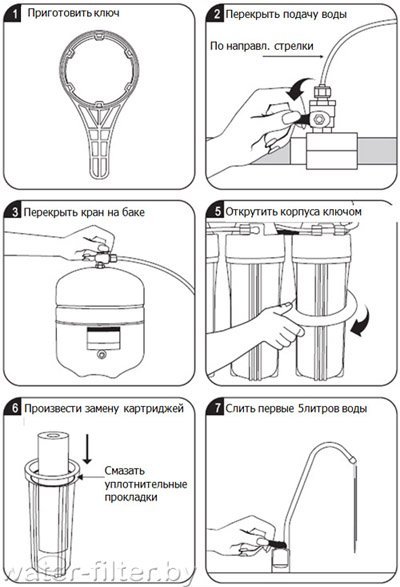 Затем, применив к представлению фильтр, отобразите Фильтр вкладка объекта
Затем, применив к представлению фильтр, отобразите Фильтр вкладка объекта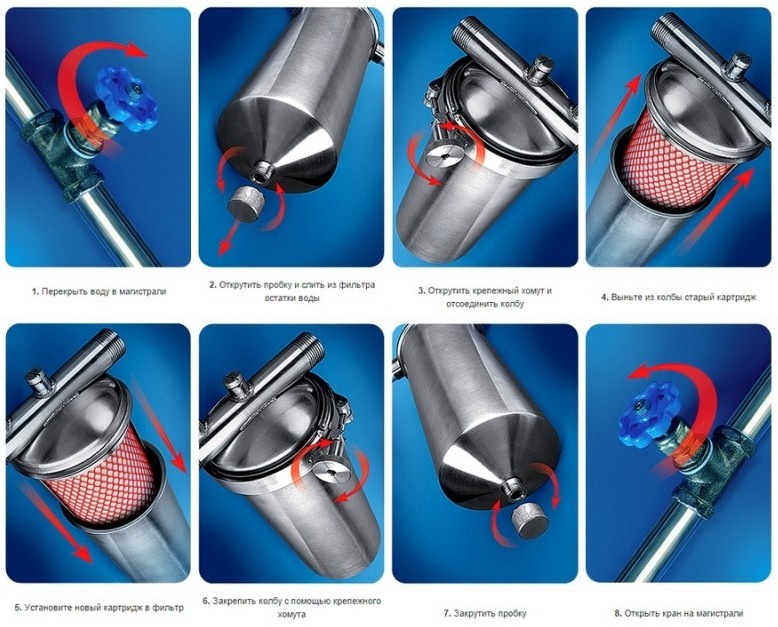




 Вот как найти, снять и почистить фильтр посудомоечной машины за считанные минуты.
Вот как найти, снять и почистить фильтр посудомоечной машины за считанные минуты.